HL-L6450DW
Часто задаваемые вопросы и устранение неполадок |
Печать в виде буклета (Windows®)
Печатайте документы в формате буклета с использованием 2-сторонней печати. В этом случае страницы будут расположены так, чтобы можно было сложить напечатанный документ по центру и получить правильный порядок страниц.
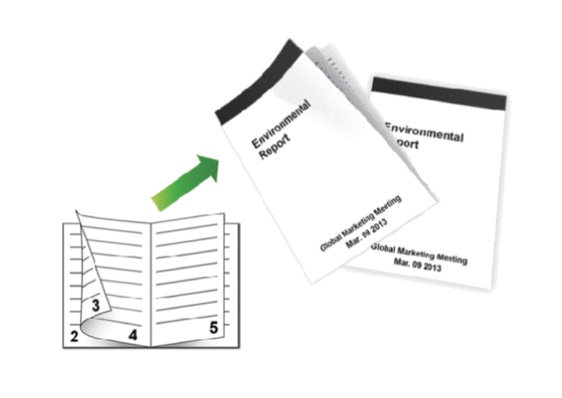
- При использовании функции автоматической 2-сторонней печати выбирайте бумагу формата A4.
- Убедитесь, что задняя крышка закрыта.
- Если бумага скручена, распрямите ее и вновь загрузите в лоток для бумаги.
- Используйте обычную или тонкую бумагу. НЕ ИСПОЛЬЗУЙТЕ высокосортную бумагу.
- На слишком тонкой бумаге могут появляться складки.
- При использовании функции ручной 2-сторонней печати возможно замятие бумаги или низкое качество печати.
- Выберите команду печати в приложении.
- Выберите устройство Brother XXX-XXXX (где ХХХХ — название модели), а затем нажмите кнопку «Свойства печати» или «Параметры».Открывается окно драйвера принтера.
- В поле Ориентация выберите параметр Книжная или Альбомная, чтобы задать необходимую ориентацию печати.

Если в приложении имеется похожий параметр, рекомендуется настроить ориентацию в приложении.
- Щелкните раскрывающийся список Двусторонняя печать / Буклет и выберите параметр Буклет или Буклет (печать вручную).ПараметрОписаниеБуклет (доступно только для определенных моделей)Автоматическая печать в виде буклета.Буклет (печать вручную)Печать в виде буклета вручную.
- Нажмите кнопку Настройки двусторонней печати....
- Выберите один из параметров в меню Тип двусторонней печати.Для каждой ориентации страниц доступны направления 2-стороннего переплета двух типов:Параметр для книжной ориентацииОписаниеПереплет слева
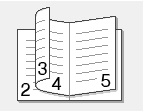 Переплет справа
Переплет справа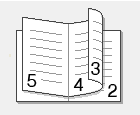 Параметр для альбомной ориентацииОписаниеПереплет сверху
Параметр для альбомной ориентацииОписаниеПереплет сверху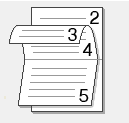 Переплет снизу
Переплет снизу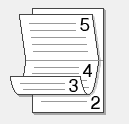
- Выберите один из параметров в меню Способ печати буклета.ПараметрОписаниеВсе страницы сразуКаждая страница будет напечатана в формате буклета (четыре страницы на каждом листе бумаги, по две страницы на одной стороне). Сложите отпечатки по центру, чтобы получился буклет.
 Разделить на партииС помощью этой функции можно разделить буклет на несколько отдельных буклетов меньшего размера, каждый из которых также сгибается по центру с сохранением нумерации страниц. Для каждого буклета меньшего размера можно указать количество листов (от 1 до 15). Этот параметр может оказаться полезным при складывании напечатанного буклета с большим числом страниц.
Разделить на партииС помощью этой функции можно разделить буклет на несколько отдельных буклетов меньшего размера, каждый из которых также сгибается по центру с сохранением нумерации страниц. Для каждого буклета меньшего размера можно указать количество листов (от 1 до 15). Этот параметр может оказаться полезным при складывании напечатанного буклета с большим числом страниц.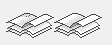
- Отметьте поле Смещение под переплет, если необходимо указать отступ для переплета в дюймах или в миллиметрах.
- Нажмите кнопку OK.
- При необходимости измените другие параметры принтера.
- Выполните одно из следующих действий:
- Для автоматической печати буклета еще раз нажмите кнопку OK и затем завершите печать.
- Для печати буклета вручную еще раз нажмите OK и следуйте инструкциям на экране.
Если вам не удалось найти ответ на свой вопрос, вы не пробовали просмотреть ответы на другие вопросы?
Отзывы о материалах
Чтобы помочь нам улучшить поддержку пользователей, просим вас поделиться своим мнением, ответив на вопросы ниже.
